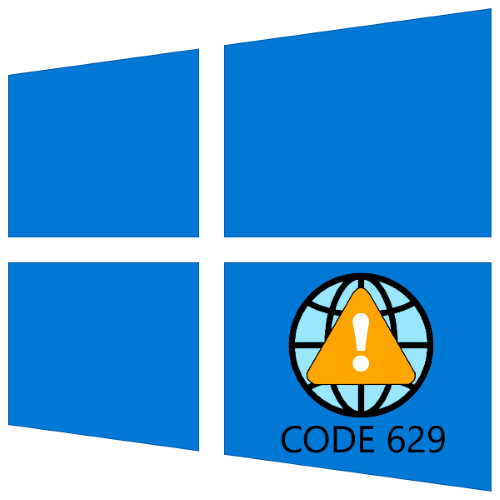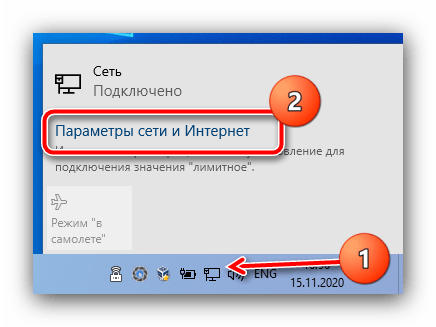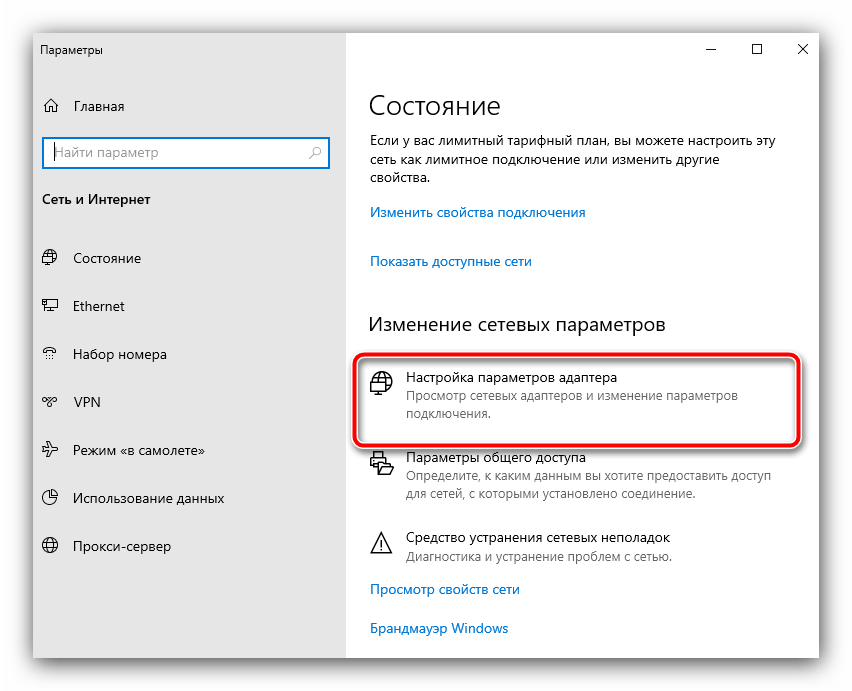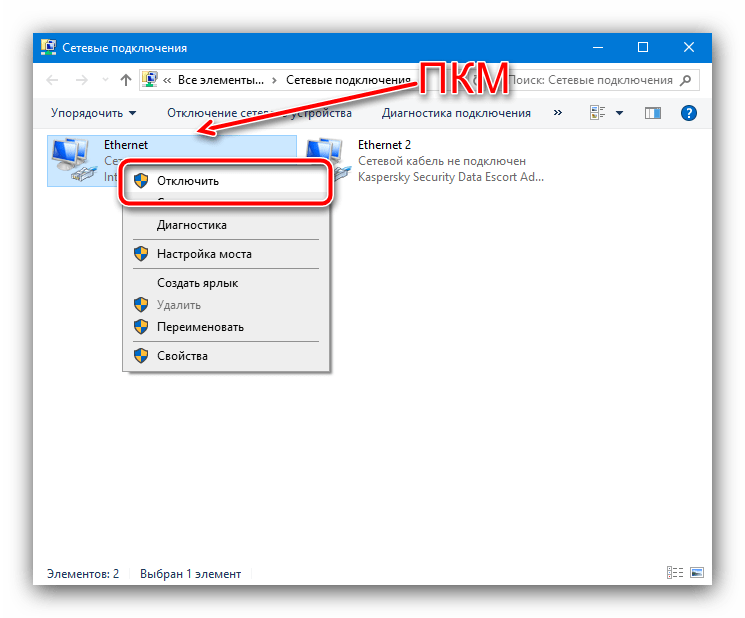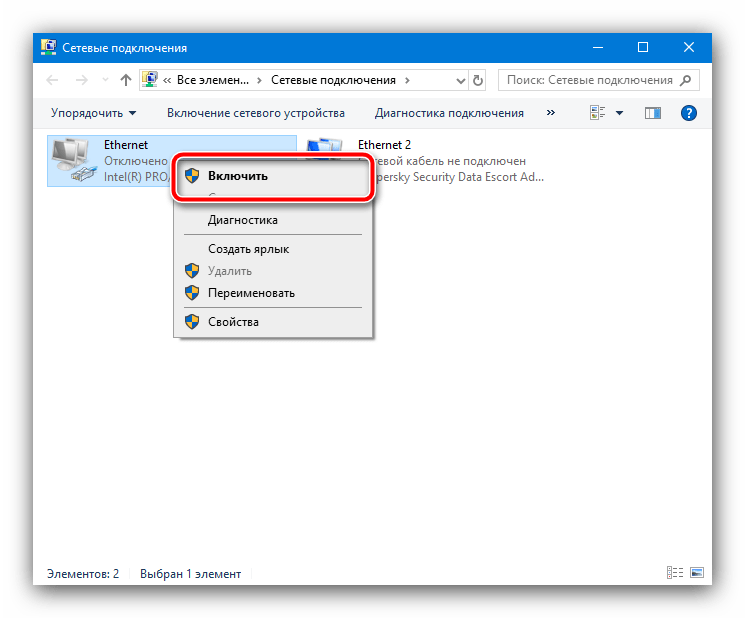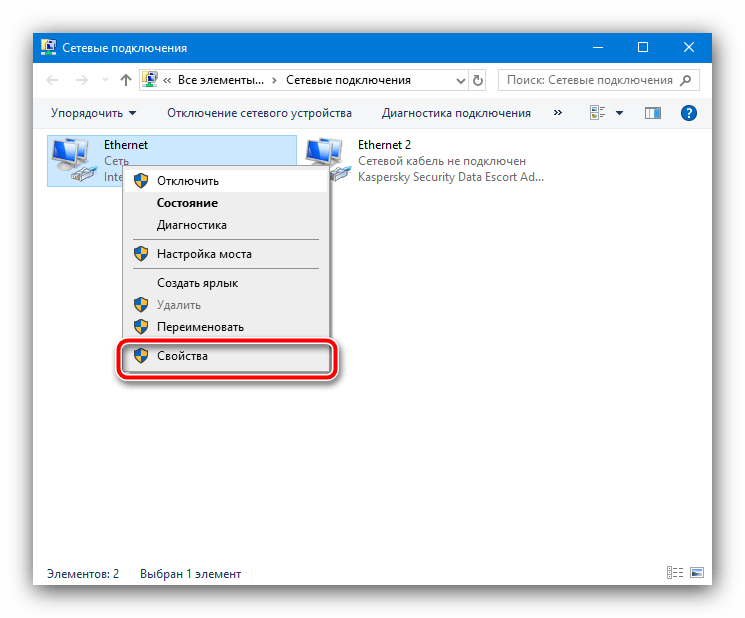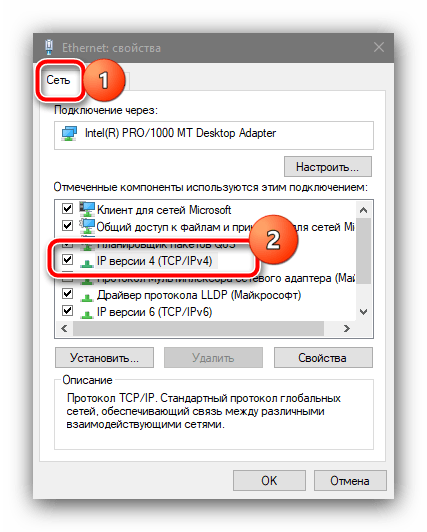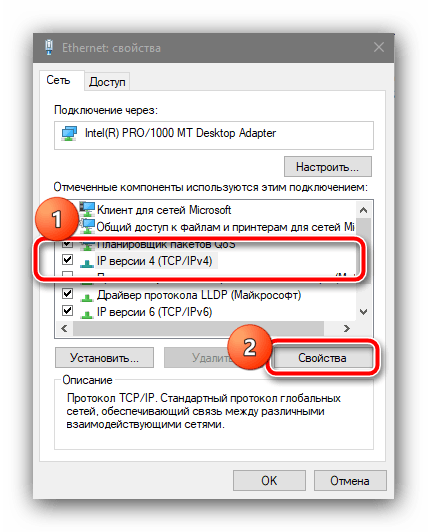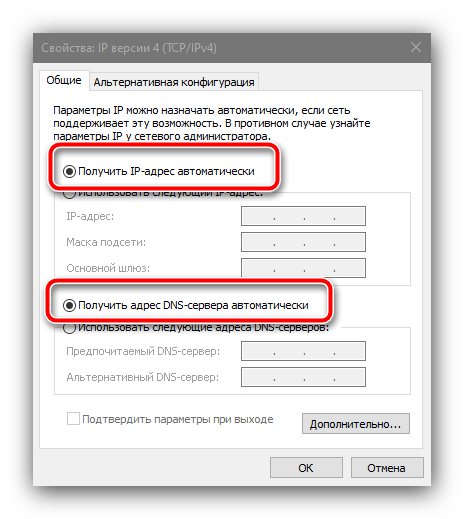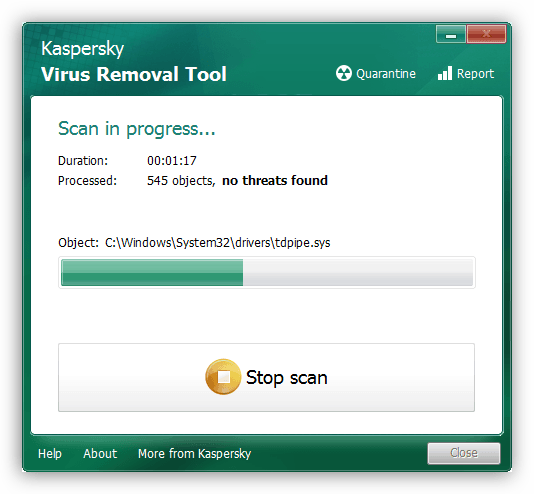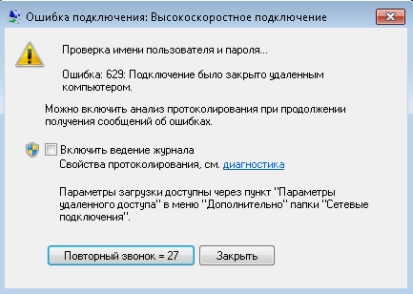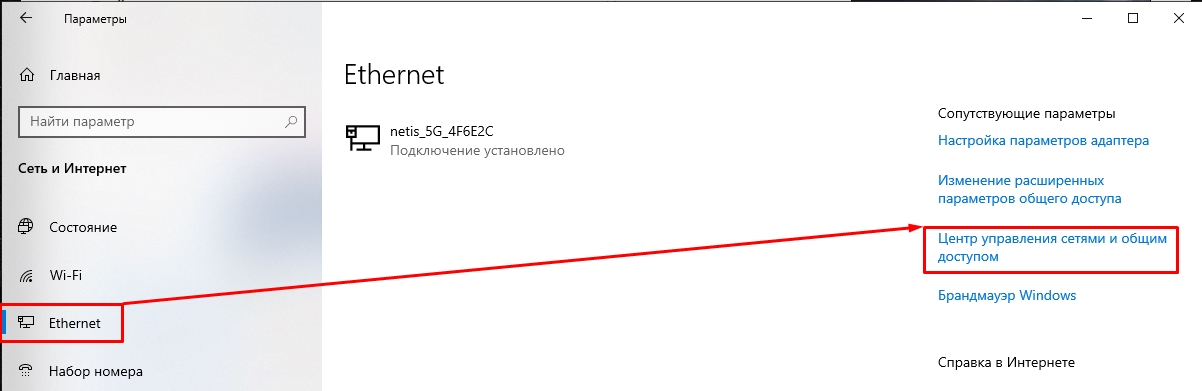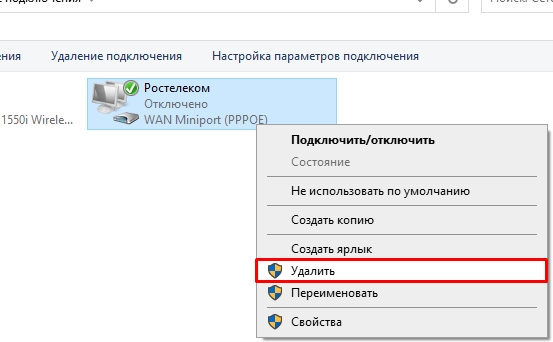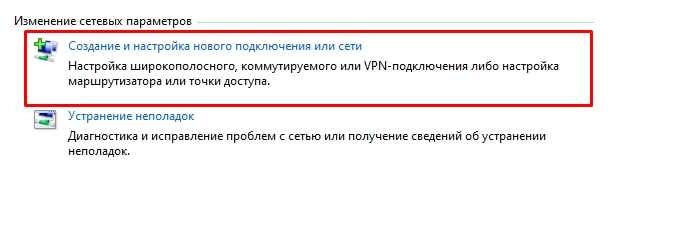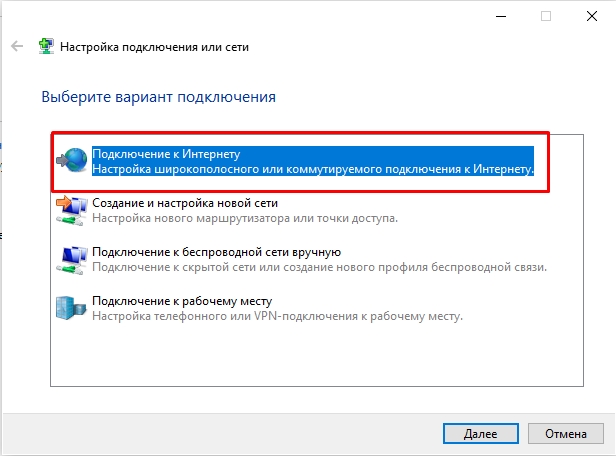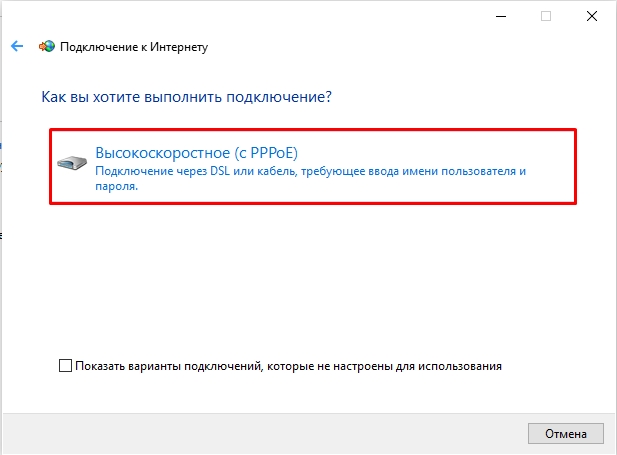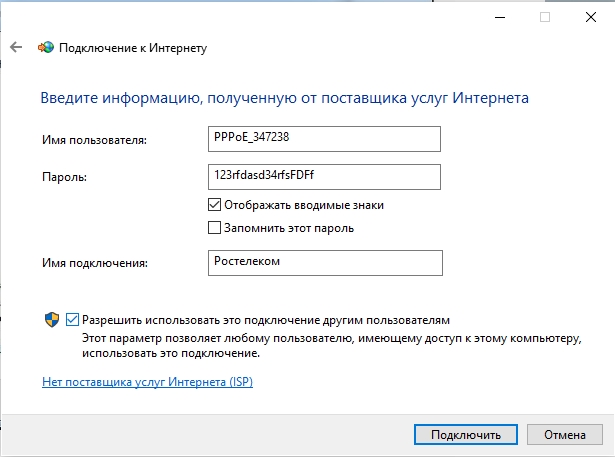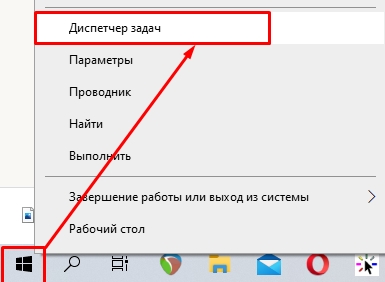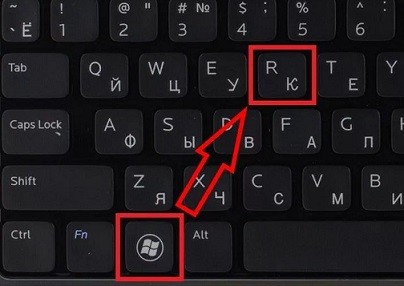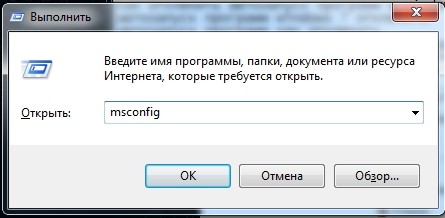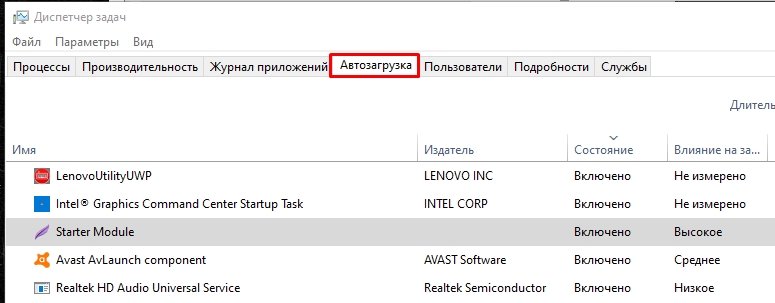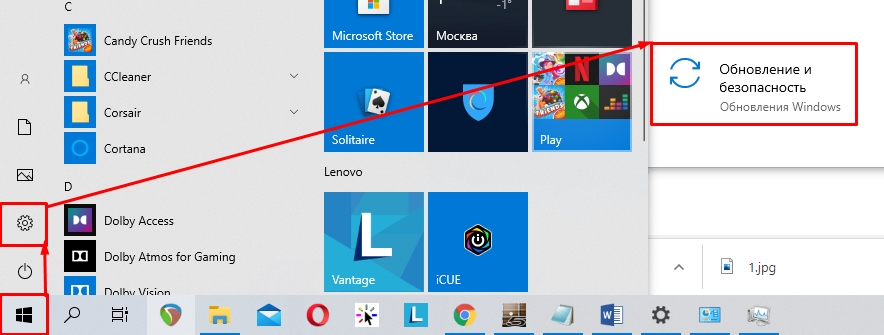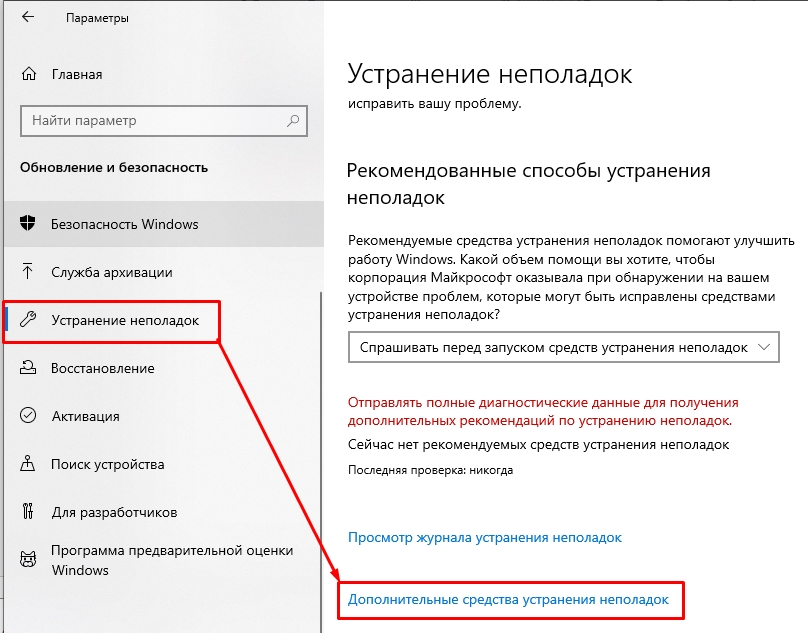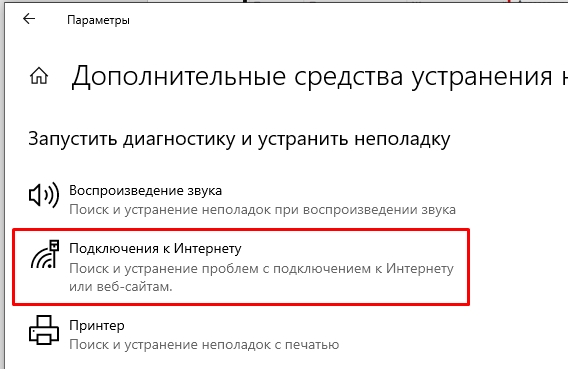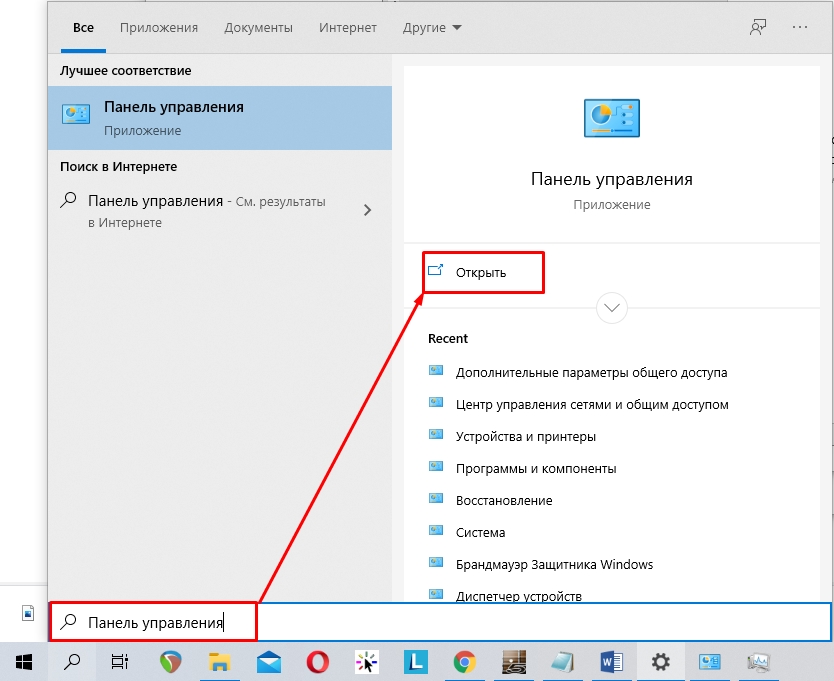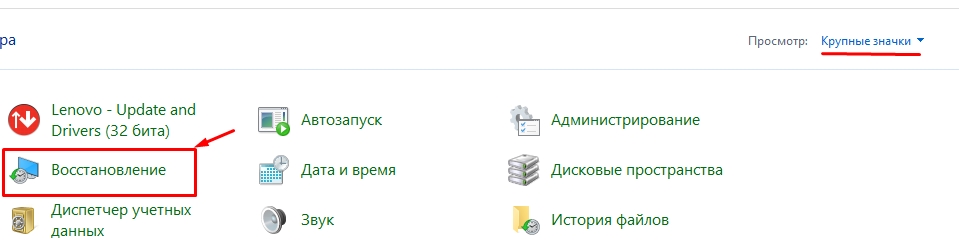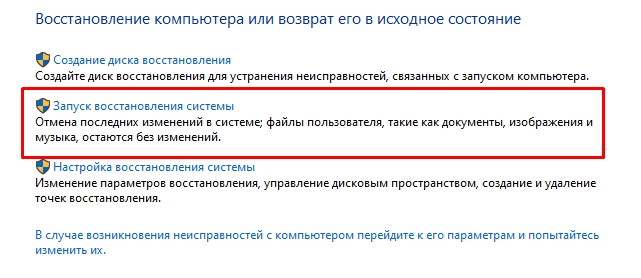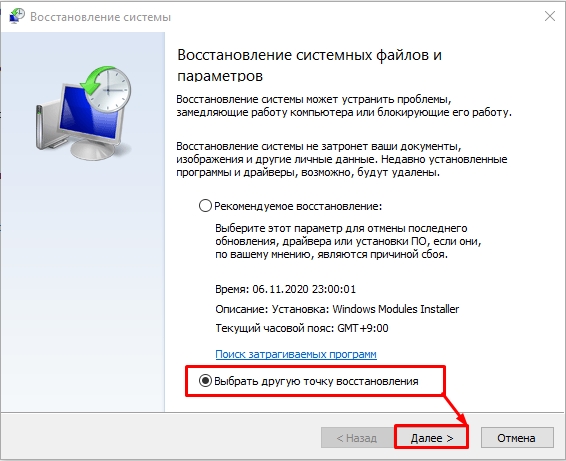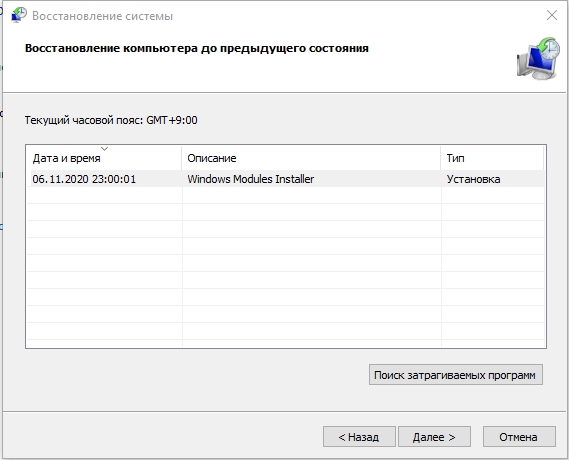Содержание
- Способ 1: Перезагрузка роутера
- Способ 2: Перезагрузка компьютера
- Способ 3: Перезапуск адаптера
- Способ 4: Устранение проблем с TCP/IP
- Способ 5: Проверка соединения кабелей
- Способ 6: Устранение проблем с переходниками
- Способ 7: Устранение вирусного заражения
- Вопросы и ответы
Способ 1: Перезагрузка роутера
Рассматриваемая проблема часто вызывается сбоем соединения маршрутизатора с сетью провайдера: оно по каким-то причинам не установилось, но устройство подключилось к серверу поставщика услуг, что интерпретируется как ошибка. Устранить это можно перезагрузкой, об особенностях которой можно узнать из руководства далее.
Подробнее: Как перезагрузить роутер
Способ 2: Перезагрузка компьютера
Проблема возможна и на стороне операционной системы: нередко происходит так, что именно баг в Виндовс вызывает её появление. В этом случае должна помочь уже перезагрузка компьютера: заглючившие службы будут перезапущены, что уберёт ошибку.
Способ 3: Перезапуск адаптера
Нельзя исключать также программные проблемы в работе сетевой карты ПК или ноутбука, особенно если сбой возникает сразу после перезагрузки. В такой ситуации стоит перезапустить адаптер через стандартный интерфейс «десятки» следующим образом:
- Найдите в системном трее значок подключения и кликните по нему левой кнопкой мыши, затем воспользуйтесь пунктом «Параметры сети и Интернет».
- В средстве управления соединениями выберите «Настройка параметров адаптера».
- Здесь найдите сбойное подключение, кликните по нему ПКМ и нажмите «Отключить».
- Подождите 4-5 минут, после чего снова вызовите контекстное меню адаптера и задействуйте опцию «Включить».
- Если система попросит ввести логин и пароль, укажите требуемые данные.
После выполнения этих действий ошибка должна быть устранена.
Способ 4: Устранение проблем с TCP/IP
Проблема с кодом 629 возникает и в результате некорректной настройки протокола TCP/IP: например, по каким-то причинам неактивен поставщик IPv4 или в нём установлены неверные параметры получения адреса. Проверить это можно следующим образом:
- Выполните действия из шагов 1-3 предыдущего способа, но на этот раз выберите в контекстном меню пункт «Свойства».
- По умолчанию должна открыться вкладка «Сеть» с блоком активных параметров. Пролистайте их и найдите позицию с именем «IP версии 4 (TCP/IPv4)» и убедитесь, что она отмечена галочкой – если это не так, то поставьте её.
- Далее выделите эту же позицию и нажмите на кнопку «Свойства» внизу блока.
- Убедитесь, что методы получения IP-адресов находятся в положении «Автоматически»: код 629 характерен для PPPoE-соединений, которые чаще всего назначают айпи самостоятельно.
Нелишним будет обратиться к тексту договора – обычно там указаны требуемые настройки системы для работы соединения с интернетом. Если договор утерян, свяжитесь с технической поддержкой поставщика услуг (провайдера), который обязан предоставить нужные.
Как показывает практика, после внесения правильных параметров ошибка должна быть устранена.
Способ 5: Проверка соединения кабелей
Рассматриваемый сбой порой вызывается плохим контактом кабеля и гнезда на роутере или компьютере – обязательно проверьте, как коннектор сидит в соответствующем разъёме. Если используется сплиттер для интернета и телефона, стоит осмотреть и его. В случае обнаружения проблем повреждённые элементы следует заменить.
Способ 6: Устранение проблем с переходниками
Некоторые юзеры пользуются нетрадиционным методом кабельного подключения к интернету посредством адаптера USB-LAN.
В случае дешевых экземпляров от китайских производителей могут наблюдаться разнообразные проблемы, в том числе и рассматриваемая – это вызвано либо низким качеством использованных комплектующих, либо нестабильным ПО для работы адаптера. Оптимальным решением в такой ситуации будет замена переходника на аналогичный от более надёжного производителя.
Способ 7: Устранение вирусного заражения
Ещё одним источником ошибки 629 может быть активность вредоносного ПО, особенно из класса троянов или подобных вариантов шпионского софта. Обычно деятельность зловредов можно определить и по другим симптомам (например, самостоятельному запуску веб-обозревателя, установке непонятных компонентов и общих странностей в работе ОС), так что если рассматриваемый сбой сопровождается одним из них, компьютер скорее всего заражён. Один из наших авторов составил подробное руководство по борьбе с вирусами в Windows, поэтому рекомендуем обратиться к нему.
Подробнее: Борьба с компьютерными вирусами
Еще статьи по данной теме:
Помогла ли Вам статья?
Всем привет! Сегодня опять столкнулся с ошибкой 629 при подключении к интернету. Вы же можете еще наблюдать текст: «Подключение было закрыто удаленным компьютером». Проблема в том, что эта ошибка очень обширна и может иметь как программный, так и технический сбой (на стороне провайдера и у вас). Так как я постоянно сталкиваюсь с этой ошибкой на работе, то решил описать все возможные решения. К сожалению точной причины, я сказать не могу, так как манипуляции, которые в итоге помогают, всегда разные.
Содержание
- Первые действия
- Манипуляции с системой
- Последние действия
- Задать вопрос автору статьи
Первые действия
В первую очередь полностью перезагрузите компьютер. Возможно проблема лежит из-за зависания какого-то компонента система. Аналогично перезагрузите и роутер, к которому вы подключены (если он есть) – для этого нажимаем два раза на кнопку «Включения/Отключения» (On/Off). Если её нет, то можете просто выдернуть его из розетки и вставить обратно.
СОВЕТ! Лучше всего его выключить и немного подождать, а уже потом включить.
Если эта манипуляция не поможет, то переподключите кабель, который идет к компьютеру (вытащите и вставьте его обратно). Тоже самое сделайте и для интернет-провода, который идет из подъезда. Если вы не используете роутер, то сделайте это на компьютере.
В редких случаях помогает «Диагностика неполадок» – чтобы запустить её, щелкните правой кнопкой мыши по вашему подключению и выберите этот пункт.
Посмотрите на индикаторы роутера. Должен обязательно гореть:
- Индикатор питания.
- Интернет – имеет значок планетки или маленького Сатурна.
- Номер того LAN порта, к которому вы подключены.
- Wi-Fi – если вы используете его.
Также на компьютере, и на некоторых ноутбуках при подключении к LAN порту мигает или загорается лампочка.
Это простая диагностика может вам показать, где именно идет проблема. Если не горит «Интернет» индикатора на роутере или на сетевой карте при прямом подключении к компьютеру, то проблема кроется у провайдера. Звоним ему.
Если же интернет кабель горит нормально, но при подключении по проводу на компьютере ничего не горит, то проблема может быть с проводом. Поплотнее подключите его в компьютер. Как вариант, мог выйти из строя какой-то порт на маршрутизаторе – просто переподключите компьютеру в другой порт.
Подключите к роутеру телефон и проверьте, есть ли интернет там. Если его нет, то точно – проблема и поломка у провайдера, звоним ему. Если же на планшете или смартфоне интернет есть, то идем дальше.
Манипуляции с системой
Вспомните, не устанавливали ли вы ранее какие-то программы, которые в теории могут мешать подключению. Возможно вы используете какие-то VPN приложения, или утилиты, которые устанавливают виртуальные сети. Если это так, то полностью выключите их в трее.
Если вы используете прямое подключение по PPPoE (как у Ростелеком), то попробуйте его снова пересоздать.
Как создать PPPoE?
Держите при себе договор или лист с настройками от провайдера.
- Нажмите правой кнопкой по вашему подключению и зайдите в «Центр управления сетями и общим доступом».
- Чтобы туда попасть на Windows 10 нужно сделать тоже самое, только в первую очередь «Открыть параметры сети и Интернета»
- Далее в параметрах в разделе «Ethernet» перейти открыть нужный нам пункт.
- Сначала нам нужно зайти в раздел «Изменения параметров адаптера» и удалить наше PPPoE подключение.
- Правой кнопкой кликаем на PPPoE подключение и выбираем кнопку «Удалить».
- Возвращаемся обратно и нажимаем по кнопке «Создание и настройка нового подключения или сети».
- «Подключение к Интернету».
- «Высокоскоростное (с PPPoE)».
- Вводим данные с договора от провайдера. Внимательно вписываем логин и пароль. Лучше установите галочку «Отображать вводимые знаки», чтобы вы видели, какой пароль вы вводите. «Имя подключения» можно вписать любое. Обязательно установите галочку в самом низу и нажмите «Подключить».
Откройте «Автозагрузку», для этого на Windows 10 – кликните ПКМ по кнопке «Пуск» и далее откройте «Диспетчер задач».
На Windows 7 кликаем по кнопке «Win» и «R».
В открывшемся окне «Выполнить» вписываем команду:
msconfig
На вкладке «Автозагрузка» отключите все кроме драйвера звуковой карты «Realtek» и вашего антивируса. После этого перезагружаем комп.
У десятки кликаем «Пуск» – «Параметры» – «Обновление и безопасность».
«Устранение неполадок» – кликаем по ссылке «Дополнительные средства устранения неполадок».
Выбираем пункт «Подключения к Интернету». Далее просто читаем, что вам предлагает система и отвечаем на вопросы.
Последние действия
Возможно каким-то образом система поломалась так, что самостоятельно её можно восстановить, только с помощью отката.
- Откройте «Панель управления». В семерке достаточно открыть меню «Пуск». В Десятке можно запустить её с помощью поиска или клавиш + R и команды «control».
- Далее идем в раздел «Восстановление».
- Выбираем пункт «Запуск восстановления системы».
- Если вам будет предложена точка восстановления, то выберите второй пункт, чтобы выбрать её вручную.
- Выберите самую раннюю точку по дате и времени.
После запуска система один раз перезагрузится, а настройки системы должны восстановиться. Если это не помогло, а сбой подключения с ошибкой 629 все также появляется, то скорее всего есть проблемы со стороны провайдера, так что звоним ему. Если же на смартфоне интернет есть, при подключении к роутеру, то возьмите интернет-кабель, воткните провод напрямую в комп и создайте PPPoE подключение.
Ошибка 629 при попытке подключения к интернету в операционной системе Windows 10 может быть достаточно раздражающей. Она возникает, когда компьютер не может установить связь с удаленным сервером, что может вызвать проблемы при пользовании Интернетом и негативно сказаться на работе или развлечениях, требующих интернет-соединения.
В данной статье будет представлено несколько полезных советов и решений для устранения ошибки 629 и восстановления стабильного интернет-соединения. Перед тем, как приступить к исправлению проблемы, рекомендуется убедиться, что оборудование и провайдер работают нормально, а также выполнить несколько базовых шагов по диагностике, например, перезагрузить компьютер и модем.
Одним из первых шагов в решении проблемы с ошибкой 629 может быть проверка наличия актуальных драйверов для вашего модема или сетевой карты. Устаревшие драйверы могут привести к неполадкам и нестабильной работе интернет-соединения. Вы можете зайти на официальный сайт производителя вашего устройства и загрузить последние версии драйверов для вашей операционной системы. После установки новых драйверов рекомендуется выполнить перезагрузку компьютера и проверить, была ли устранена ошибка 629.
Кроме того, проверьте настройки безопасности вашего компьютера. Между компьютером и удаленным сервером может возникать конфликт из-за блокирования определенных портов или протоколов безопасности. Убедитесь, что ваше антивирусное программное обеспечение или брандмауэр не блокирует соединение с интернетом. Вы также можете временно отключить брандмауэр или антивирусное ПО и проверить, появилась ли возможность подключения к интернету без ошибки 629.
Содержание
- Как исправить ошибку 629 при подключении к интернету в Windows 10
- Причины возникновения ошибки 629:
- Вот несколько шагов, которые помогут исправить ошибку 629 в Windows 10:
- Полезные советы и решения проблемы
- 1. Перезагрузить компьютер и оборудование
- 2. Проверить физическое подключение
- 3. Проверить наличие обновлений
- 4. Проверить настройки сети и провайдера
- 5. Отключить временно антивирусное ПО и брандмауэр
- 6. Проверить оборудование
- 7. Обратиться к специалисту
Как исправить ошибку 629 при подключении к интернету в Windows 10
Ошибка 629 является распространенной проблемой, с которой могут столкнуться пользователи Windows 10 при попытке подключиться к интернету. Она обычно возникает при использовании VPN или при настройке соединения с Интернетом через модем.
Причины возникновения ошибки 629:
- Поврежденные драйверы модема.
- Неправильные настройки соединения с Интернетом.
- Проблемы с провайдером.
Вот несколько шагов, которые помогут исправить ошибку 629 в Windows 10:
- Перезагрузите компьютер и модем. Попробуйте сначала простое решение: выключите компьютер и модем, подождите несколько минут, а затем снова включите их. Это может помочь устранить временные проблемы и восстановить подключение к интернету.
- Проверьте настройки соединения с Интернетом. Убедитесь, что настройки провайдера соответствуют требованиям и правильно введены в вашей операционной системе. Проверьте и измените настройки, если это необходимо.
- Обновите драйверы модема. Перейдите на официальный сайт производителя модема и загрузите последние доступные драйверы для вашей модели. Установка нового драйвера может решить проблемы, вызванные поврежденными или устаревшими драйверами.
- Отключите временно антивирусное ПО и брандмауэр. В некоторых случаях антивирус или брандмауэр могут блокировать соединение с Интернетом. Попробуйте отключить их временно и проверить, исправится ли ошибка 629.
- Позвоните в службу поддержки провайдера. Если ни одно из вышеперечисленных решений не помогло, обратитесь в службу поддержки своего интернет-провайдера. Они могут предоставить вам индивидуальную помощь и разобраться в причинах возникновения ошибки на вашем конкретном устройстве.
Следуя этим советам, вы можете исправить ошибку 629 и восстановить подключение к интернету на компьютере с операционной системой Windows 10.
Полезные советы и решения проблемы
1. Перезагрузить компьютер и оборудование
Первым шагом, который стоит попробовать, является перезагрузка компьютера и оборудования.
Иногда простая перезагрузка может помочь сбросить ошибки и устранить проблемы с подключением к интернету.
2. Проверить физическое подключение
Убедитесь, что все кабели правильно подключены и надежно закреплены.
Проверьте все соединения, включая кабель Ethernet, DSL-линию или USB-кабель.
3. Проверить наличие обновлений
Проверьте наличие обновлений для вашей операционной системы Windows 10.
Иногда установка последних обновлений может исправить ошибку 629 и улучшить работу интернет-соединения.
4. Проверить настройки сети и провайдера
Убедитесь, что вы используете правильные настройки сети и провайдера интернет-услуг.
Проверьте правильность параметров подключения, таких как имя пользователя и пароль.
Если вы не уверены в правильности настроек, свяжитесь со службой поддержки вашего провайдера.
5. Отключить временно антивирусное ПО и брандмауэр
Попробуйте временно отключить антивирусное программное обеспечение и брандмауэр на вашем компьютере.
Иногда эти программы могут блокировать стандартные сетевые соединения и вызывать ошибку 629.
6. Проверить оборудование
Если все вышеперечисленные методы не помогли, попробуйте проверить оборудование на наличие проблем.
Проверьте свой модем, роутер и другое сетевое оборудование на наличие повреждений или неисправностей.
Также можно попробовать подключить другое устройство к той же сети, чтобы узнать, есть ли проблема с компьютером или интернет-соединением.
7. Обратиться к специалисту
Если ни один из вышеперечисленных методов не помог вам, обратитесь за помощью к специалисту или службе поддержки.
Они смогут провести дополнительную диагностику и предложить индивидуальное решение вашей проблемы с ошибкой 629.
Ошибка с таким кодом чаще всего появляется при попытках подключиться к интернету. Также сообщение об ошибке 629 может появиться уже при работе с подключённой сети. Обычно данное сообщение представляет из себя отдельное окошко с выбором действий, но они, как правило, не помогают. Также может просто выйти сообщение с содержанием «Удалённой компьютер отключил порт». В ходе статьи рассмотрим причины возникновения ошибки 629, а также способы её решения.
Содержание
- Причины появления
- Способ 1: Перезагрузка и переподключение
- Способ 2: Проверка кабелей и разъёмов
- Способ 3: Сброс настроек прокси
- Способ 4: Настроить TCP/IP
- Способ 5: Очистка от вирусов
Причины появления
На самом деле их не так много, вот все основные:
- Имя пользователя и пароль введены неправильно. Такое бывает в тех случаях, когда вы пытаетесь подключиться к защищённой точке доступа. Проверьте ещё раз правильность вводимых данных. Там не должно присутствовать русских и специальных символов. Повторите попытку подключения;
- Кабель локальной сети не подключён к компьютеру либо подключение выполнено некорректно. Проверьте, чтобы кабель плотно сидел в специальном разъёме компьютера/роутера. Также не стоит исключать вариант, что разъём для подключения на компьютере/модеме мог сломаться;
- Вы пытаетесь запустить вторую сессию подключения при условии, что PPPoE-сессия уже запускалась ранее. Запуск двух сессий подключения одновременно невозможен, поэтому появляется ошибка;
- Какой-то другой пользователь пытается подключиться или уже подключился через статистический IP-адрес, который использует данные вашего текущего подключения;
- Настройки TCP/IP заданы некорректно, что мешает выполнить подключение. В этих случаях может возникать несколько ошибок с разными кодами;
- Сбилась процедура согласования между компьютером пользователя и модемом на заданной скорости;
- Если вы ранее меняли сетевую или материнскую плату, но при этом не сделали предварительных настроек, то вы можете столкнуться с ошибкой 629. Данной правило действует только в том случае, если карта была заменена недавно и подключение к интернету через неё ещё не производилось;
- Проблема на линии или на стороне оператора/системного администратора.
Способ 1: Перезагрузка и переподключение
Очень простой способ, который помогает исправить многие мелкие ошибки, например, эту. При перезапуске системы все данные текущей сессии сбрасываются, что позволяет избавиться от мелких неполадок в системе, которые могли привести к данной ошибке. После того, как компьютер загрузится в обычном режиме, попробуйте снова войти в сеть.
При повтором возникновении ошибки отключитесь от подключения через интерфейс Windows. В Windows 10 это можно сделать следующим образом:
- Нажмите на иконку подключения, что расположена в «Панели задач» рядом со временем и индикатором громкости. Во всплывшей плитке нажмите на ссылку «Параметры сети и интернет».
- Откроется окошко «Параметры» с соответствующим разделом. Здесь выберите вариант «Настройка параметров адаптеров».
- В открывшемся окне выберите ваше текущее подключение и нажмите на него правой кнопкой мыши. Из контекстного нажмите на пункт «Отключить».
- Спустя примерно минуту снова нажмите правой кнопкой мыши по блоку с вашей сетью. Теперь выберите пункт «Включить».
- Возможно сеть затребует от вас ввести имя пользователя и пароль, если она является защищённой. Введите требуемые значения. При этом учтите, что нужно ввести верные данные.
Если вы подключены через Wi-Fi, то проблема может быть в роутере, который раздаёт его. В данном случае модем нужно просто перезагрузить. Сделать это можно при помощи специальной кнопки на корпусе модема. Однако таковой может не быть. В таких случаях просто отключите роутер от питания на несколько секунд и включите повторно.
Способ 2: Проверка кабелей и разъёмов
Проблема может также быть вызвана тем, что просто немного отошёл интернет-кабель из разъёма на компьютере/роутере. Вытащите кабель и воткните его снова. Нужно выполнить корректное подключение. Если у вас не получается его вставить, то попробуйте перевернуть кабель, возможно, вы пробуете вставить не той стороной.
Читайте также:
Как включить 4g LTE на Android (Андроид) и Apple Iphone (Айфон)
Не получается зайти в настройки роутера (на адрес 192.168.0.1 или 192.168.1.1)
Настройка роутера Ростелеком
Не работает интернет после обновления Windows 10. Что делать?
Также рекомендуется проверить кабель на предмет физических повреждений – изломов, царапин и т.д. Проверьте разъёмы и контакты на предмет поломок и загрязнений. Даже небольшие частицы пыли могут препятствовать корректному подключению.
Способ 3: Сброс настроек прокси
К сожалению, некоторые пользователи пытаются установить подключение через прокси, думая, что это повысит скорость и стабильность интернет-соединения. Это не всегда так, плюс при неверно выполненных настройках и/или при условии, что такой тип подключения не поддерживается вашим провайдером может возникнуть проблема с подключением, поэтому нужно консультироваться с провайдером по поводу подключения через прокси. Если же вы действительно недавно настраивали прокси или VPN, то данные настройки лучше сбросить до тех, что были по умолчанию. Сделать это можно при помощи программы Microsoft Fix. Её интерфейс очень прост в управлении. Процесс работы с утилитой выглядит следующим образом:
- Скачайте программу с официального сайта поддержки Microsoft. Распакуйте архив и запустите EXE-файл. Установку производить не нужно.
- Теперь в интерфейсе программы просто нажмите на плитку «Windows». Сброс настроек до оптимальных начнётся автоматически. Ваши пользовательские данные не пострадают.
Можно также попытаться выставить оптимальные настройки, которые вам дал провайдер. Их можно найти в документации либо запросить у технической поддержки провайдера.
Способ 4: Настроить TCP/IP
Вполне возможно, что ошибка возникает из-за неправильных настроек TCP/IP. Произвести хи корректировку в Windows 10 можно следующим образом:
- Нажмите на иконку подключения что расположена в трее «Панели задач». Там нужно будет перейти по «Параметры сети и Интернет».
- Теперь нажмите на блок «Настройка параметров адаптера».
- В открывшемся окне выберите вашу сеть и нажмите по ней правой кнопкой мыши. Из контекстного меню перейдите в пункт «Свойства».
- Там, в окошке «Отмеченные компоненты используются этим подключением» нужно поставить галочку напротив «IP версии 4 (TCP/IPv4)».
- Перезагрузите компьютер.
Способ 5: Очистка от вирусов
В редких случаях вирусы на компьютере могут вызвать неполадки в системе, которые приводят к ошибке 629. Из-за вирусного заражения ПК такая ошибка вряд ли появится, но стоит также учитывать этот вариант.
Так как на рынке представлено множество платных и бесплатных антивирусных решений, дать универсальную инструкцию для каждого из них невозможно, поэтому рассмотрим её на универсальном примере – Защитнике Windows. Он есть на всех компьютерах под управлением Windows. С поиском вирусов справляется неплохо, особенно на последних версиях Windows 10:
- Если у вас стоит Windows 10, то найти и открыть Защитник можно через поиск по системе, который вызывается при помощи нажатия на иконку лупы в «Панели задач». Если вы используете Windows 7, то Защитник придётся открывать через «Панель управления».
- В интерфейсе Защитника найдите плитку со щитом. Нажмите на неё.
- Кликните по ссылке «Новое расширенное сканирование».
- Далее установите маркер напротив пункта «Расширенное сканирование» и нажмите на кнопку «Выполнить сканирование сейчас».
- Дождитесь окончания сканирования системы. Оно может занять несколько часов. Во время сканирования вы можете пользоваться компьютером, но не рекомендуется использовать его слишком активно и запускать слишком требовательные приложения, а также скачивать какую-либо информацию из сети, так как это может привести к некорректному завершению сканирования.
- По завершению сканирования вы увидите все обнаруженные опасные и подозрительные компоненты. Их нужно удалить, воспользовавшись специальной кнопкой.
- После очистки компьютера от вирусов перезагрузите его и попробуйте повторно подключиться к интернету.
Представленные выше способы должны помочь справиться с возникшей ошибкой 629. Однако, если у вас повреждён кабель и/или разъём для выхода в интернет, то кроме замены/ремонта повреждённого компонента вам ничего не поможет.
Ошибка подключения 629 в Windows 10 – довольно распространенная проблема, с которой сталкиваются многие пользователи. Она проявляется неспособностью установить или поддерживать соединение с Интернетом с использованием VPN или диалап-соединения.
Оригинальная ошибка подключения 629 часто возникает из-за неправильных настроек в системе или проблем с драйверами сетевого адаптера. К счастью, существует несколько способов исправить эту проблему без привлечения специалиста.
В этой статье мы рассмотрим несколько самых эффективных способов устранения ошибки подключения 629 в Windows 10. Мы детально расскажем о каждом методе и предоставим пошаговую инструкцию по исправлению ошибки. По окончанию этого руководства вы сможете восстановить свое подключение к Интернету и снова наслаждаться безопасным и стабильным соединением.
Содержание
- Устранение ошибки подключения 629 в Windows 10
- Проверьте настройки сети
- Проверьте настройки VPN
- Обновите драйверы сетевой карты
- Проверка наличия соединения с интернетом
- Проверка правильности настроек VPN
- Обновление драйверов сетевой карты
- Установка последних обновлений операционной системы
- Использование инструментов восстановления системы
Устранение ошибки подключения 629 в Windows 10
Ошибка подключения 629 в Windows 10 обычно возникает при попытке установить соединение с удаленным сервером через VPN. Эта ошибка указывает на проблемы с настройками сети или нестабильное соединение. Чтобы исправить эту ошибку, следуйте инструкциям ниже.
Проверьте настройки сети
1. Перейдите в «Параметры» (нажмите на значок «Пуск» и выберите «Настройки»).
2. В открывшемся окне выберете «Сеть и Интернет».
3. Перейдите в раздел «Состояние».
4. Нажмите на «Центр управления сетями и общим доступом».
5. Проверьте, есть ли проблемы с подключением, например, отключен ли сетевой адаптер или имеются ли другие сетевые проблемы. Если есть, попробуйте исправить их или обратитесь за помощью к системному администратору.
Проверьте настройки VPN
1. Откройте «Параметры» и выберите «Сеть и Интернет».
2. В разделе «VPN» проверьте настройки вашего VPN-подключения.
3. Убедитесь, что все настройки верны, включая имя пользователя, пароль и сервер VPN. Если необходимо, обратитесь к поставщику услуг VPN для получения корректных настроек.
4. Попробуйте удалить текущее VPN-подключение и настроить его заново.
Обновите драйверы сетевой карты
1. Нажмите на значок «Пуск» и выберите «Диспетчер устройств».
2. Разверните раздел «Сетевые адаптеры».
3. Найдите сетевую карту, используемую для подключения к Интернету.
4. Щелкните правой кнопкой мыши на сетевой карте и выберите «Обновить драйвер».
5. Дождитесь завершения процесса обновления драйвера и перезагрузите компьютер.
Если вы все еще сталкиваетесь с ошибкой подключения 629, рекомендуется связаться с вашим интернет-провайдером или системным администратором для получения дополнительной помощи. Они смогут помочь вам в решении возникших проблем с сетью.
Проверка наличия соединения с интернетом
Прежде чем приступить к решению проблемы с ошибкой подключения 629 в Windows 10, необходимо убедиться в наличии стабильного интернет-соединения. Для этого можно выполнить следующие шаги:
1. Проверьте работу других устройств
Убедитесь, что другие устройства в вашей сети имеют доступ к Интернету. Попробуйте открыть веб-страницы на своем компьютере, смартфоне или планшете. Если другие устройства подключены и работают нормально, проблема могла возникнуть именно на вашем компьютере.
2. Проверьте кабель подключения
Если вы используете кабельное подключение, убедитесь, что кабель правильно подключен и не поврежден. Попробуйте подключить другой кабель или проверьте кабель на другом устройстве.
3. Перезагрузите маршрутизатор и модем
Перезагрузите маршрутизатор и модем, чтобы обновить их настройки и установить новое соединение с вашим провайдером интернет-услуг. Для этого отключите их от источника питания на несколько секунд, а затем снова подключите.
4. Проверьте настройки сети
Убедитесь, что на вашем компьютере правильно настроены сетевые параметры. Проверьте, что IP-адрес, маска подсети, шлюз по умолчанию и DNS-серверы настроены правильно. Для автоматического получения IP-адреса от провайдера установите автоматический режим получения IP-адреса.
5. Проверьте наличие сигнала у 3G/4G-модема
Если вы используете 3G/4G-модем, убедитесь, что у него есть сигнал и соединение со сотовой сетью. Проверьте индикатор сигнала на модеме и, при необходимости, перезагрузите модем или переместите его в другое место с лучшим сигналом.
Если после выполнения всех этих шагов проблема с подключением к Интернету не решена, возможно, проблема не связана с вашей сетью, и вам следует обратиться к провайдеру интернет-услуг для получения дальнейшей помощи.
Проверка правильности настроек VPN
Если вы столкнулись с ошибкой подключения 629 в Windows 10 при попытке использовать VPN, проверьте правильность настроек VPN согласно следующим рекомендациям:
| Шаг | Действие |
| 1 | Убедитесь, что вы используете правильные учетные данные (имя пользователя и пароль) для подключения к VPN-серверу. Проверьте правильность написания и не ошибитесь в регистре символов. |
| 2 | Убедитесь, что настройки вашей VPN-подключения соответствуют требованиям вашего VPN-провайдера. Проверьте, что указаны правильные параметры, такие как тип соединения, сервер и порт. |
| 3 | Проверьте наличие активного интернет-соединения на вашем устройстве. Отсутствие интернет-соединения может быть причиной ошибки подключения 629. |
| 4 | Проверьте наличие брандмауэра или антивирусного программного обеспечения, которые могут блокировать ваше VPN-подключение. Убедитесь, что правила брандмауэра и настройки антивирусного программного обеспечения разрешают использование VPN. |
| 5 | Перезагрузите ваше устройство и попробуйте подключиться к VPN снова. Иногда простая перезагрузка может помочь исправить временные проблемы, вызывающие ошибку 629. |
Если после выполнения всех вышеперечисленных шагов ошибка подключения 629 все еще остается, рекомендуется обратиться к провайдеру VPN или администратору сети для получения дополнительной поддержки и решения проблемы.
Обновление драйверов сетевой карты
Ошибки подключения 629 в Windows 10 могут быть связаны с устаревшими или поврежденными драйверами сетевой карты. В этом случае рекомендуется обновить драйверы сетевой карты вашего компьютера. Для этого вы можете воспользоваться следующими шагами:
- Откройте меню «Пуск» и перейдите в «Параметры».
- Выберите пункт «Сеть и интернет».
- В левой панели выберите «Wi-Fi» или «Ethernet», в зависимости от типа подключения.
- Подключите компьютер к интернету, если он еще не подключен.
- Нажмите на ссылку «Настройки адаптера» в разделе «Действия», чтобы открыть окно «Сетевые подключения».
- Найдите вашу сетевую карту в списке, щелкнув правой кнопкой мыши по ней и выбрав «Свойства».
- Перейдите на вкладку «Драйвер» и выберите опцию «Обновить драйвер».
- Выберите «Автоматический поиск обновленного программного обеспечения драйвера» и следуйте инструкциям на экране для завершения процесса обновления.
После обновления драйверов сетевой карты перезагрузите компьютер и проверьте, исправляет ли это ошибку подключения 629. Если ошибка продолжает возникать, возможно, проблема кроется в других компонентах вашей сети, и рекомендуется обратиться к специалисту или поставщику услуг интернета для получения дополнительной помощи.
Также стоит упомянуть, что в случае, если ваш компьютер подключен к интернету через мобильный телефон или USB-модем, обновление драйверов сетевой карты может не решить проблему. В такой ситуации рекомендуется проверить настройки модема, а также связаться с провайдером услуг для получения подробной информации о настройках сети.
Установка последних обновлений операционной системы
Для проверки наличия доступных обновлений:
- Откройте «Настройки» Windows 10, нажав комбинацию клавиш Win + I.
- Выберите раздел «Обновление и безопасность».
- В меню слева выберите «Windows Update».
- Нажмите на кнопку «Проверить наличие обновлений».
Если на вашем компьютере найдутся доступные обновления, система автоматически начнет их скачивать и устанавливать. Подождите, пока процесс обновления завершится, и перезагрузите компьютер при необходимости.
После установки последних обновлений операционная система будет иметь исправления и улучшения, которые могут помочь исправить ошибку подключения 629 в Windows 10.
Использование инструментов восстановления системы
Если вы столкнулись с ошибкой подключения 629 в Windows 10 и не можете ее исправить средствами базовой настройки, попробуйте воспользоваться инструментами восстановления системы, чтобы вернуть ваш компьютер в работоспособное состояние.
Шаг 1: Создание точки восстановления
Перед использованием инструментов восстановления системы рекомендуется создать точку восстановления. Это позволит вам вернуть компьютер к предыдущему рабочему состоянию, если что-либо пойдет не так.
Чтобы создать точку восстановления, выполните следующие шаги:
- Нажмите правой кнопкой мыши на значок «Пуск» в левом нижнем углу экрана, а затем выберите «Система».
- В открывшемся окне «Свойства системы» выберите вкладку «Защита системы».
- Нажмите на кнопку «Создать» в разделе «Защита системы».
- Введите описание для точки восстановления и нажмите «Создать».
- Дождитесь завершения процесса создания точки восстановления.
Шаг 2: Использование инструментов восстановления системы
После создания точки восстановления можно использовать инструменты восстановления системы для исправления ошибки подключения 629. Процедура восстановления может занять некоторое время и потребует рестарта компьютера.
Чтобы воспользоваться инструментами восстановления системы, выполните следующие шаги:
- Нажмите правой кнопкой мыши на значок «Пуск» в левом нижнем углу экрана, а затем выберите «Система».
- В открывшемся окне «Свойства системы» выберите вкладку «Защита системы».
- Нажмите на кнопку «Восстановление системы» в разделе «Защита системы».
- Выберите опцию «Восстановить систему» и нажмите «Далее».
- Выберите точку восстановления, созданную ранее, и нажмите «Далее».
- Подтвердите свой выбор и дождитесь завершения процесса восстановления.
Примечание: Обратите внимание, что процесс восстановления может стереть некоторые изменения и установленные программы, поэтому перед его выполнением важно сохранить все данные, которые вы не хотите потерять.
Шаг 3: Проверка системы на наличие ошибок
Если после использования инструментов восстановления системы ошибка подключения 629 все еще присутствует, вам может понадобиться проверить систему на наличие ошибок и исправить их с помощью встроенных инструментов.
Чтобы выполнить проверку системы, выполните следующие шаги:
- Нажмите правой кнопкой мыши на значок «Пуск» в левом нижнем углу экрана, а затем выберите «Командная строка (администратор)».
- В командной строке введите команду «sfc /scannow» и нажмите клавишу Enter.
- Дождитесь завершения процесса сканирования и исправления ошибок.
После завершения процесса проверки и исправления ошибок перезагрузите компьютер и проверьте, исправилась ли ошибка подключения 629.
Если ни одна из вышеперечисленных процедур не помогла исправить ошибку подключения 629, рекомендуется обратиться к специалисту или службе поддержки Windows для получения дополнительной помощи.